주의하세요! 이메일 주소 확인을 위해 Google 설문지를 사용하고 있다면 전략을 재고해 보세요.
물론 이메일이 정상적으로 보이는지 확인하지만 이메일이 실제로 존재하는지 확인하나요? 아니요.
더 놀라운 점은 스팸 함정이나 목록에 중복된 메일도 잡아내지 못한다는 점입니다.
심연으로 이메일을 보내는 것 같은 기분이 드시나요? 아마도 Google 설문지 덕분에 그럴 수도 있습니다. Google 설문지의 부족한 점과 바운서를 통해 이러한 부족한 부분을 효과적으로 보완하는 방법을 알아보세요.
Google 양식 이메일 유효성 검사는 어떻게 작동하나요?
Google 설문지에서, 이메일 인증 는 임의적일 뿐입니다. 이메일이 진짜인지 아닌지 확실하게 알 수 없습니다. 그러나 Google 양식에서 이메일 주소의 한 가지 이상 측면을 확인할 수 있는 몇 가지 방법이 있습니다.
이메일에 대한 답변 상자 추가
먼저 양식에 질문을 추가합니다. “+” 기호를 클릭하면 창이 나타납니다.
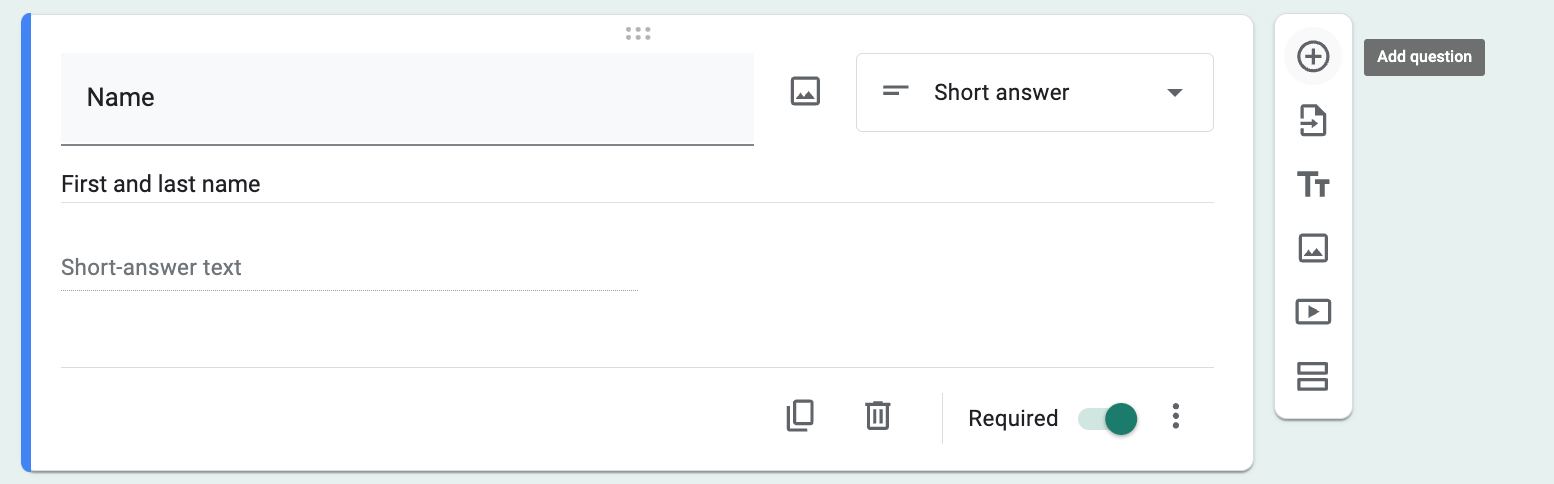
필드를 사용자 지정할 수 있는 옵션이 표시됩니다. 를 클릭합니다. 객관식을 클릭하고 짧은 답변.
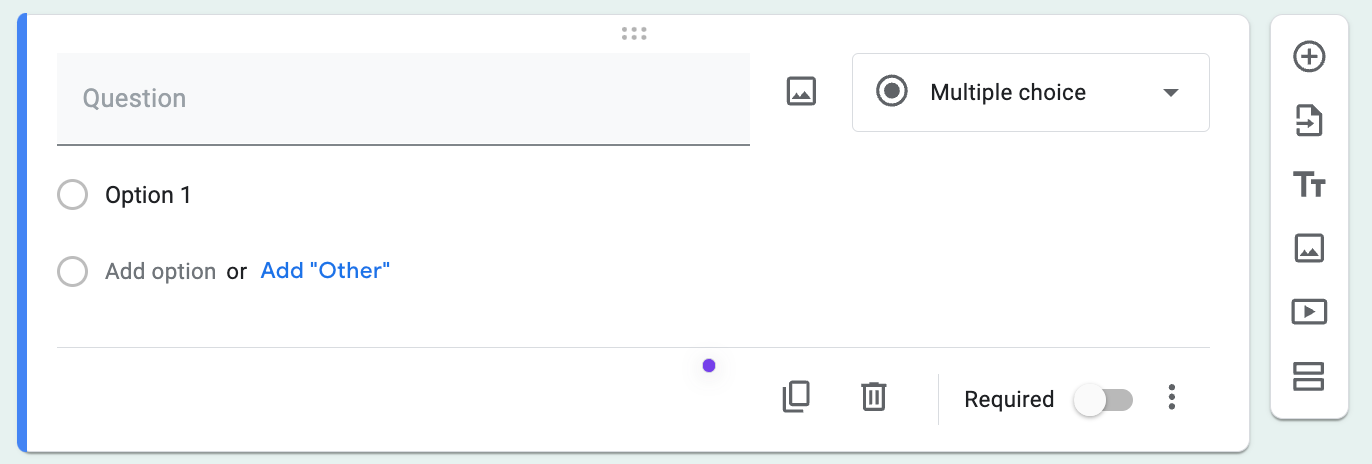
필드는 다음과 같이 표시되어야 합니다:

이제 수신자가 이메일을 입력할 수 있는 방법이 생겼습니다. 하지만 이 필드에는 기본적으로 무엇이든 입력할 수 있습니다. 데이터의 품질이 좋지 않을 수 있습니다. .
Google 설문지에는 정규식을 사용하는 더 좋은 방법이 하나 더 있습니다.
응답 유효성 검사 사용
응답 유효성 검사는 정규식을 사용하여 이메일 구문이 올바른지 확인합니다. 즉, 예를 들어 누군가 잘못된 형식의 이메일을 입력할 때마다 이를 확인할 수 있습니다, adam@@outlook.com를 입력하면 양식에서 이를 인식하고 답변을 거부합니다.
Google 설문지를 설정하는 방법은 다음과 같습니다:
오른쪽 하단의 ‘필수’ 옵션 근처에 있는 3개의 점을 클릭하면 더 많은 설정으로 연결됩니다.
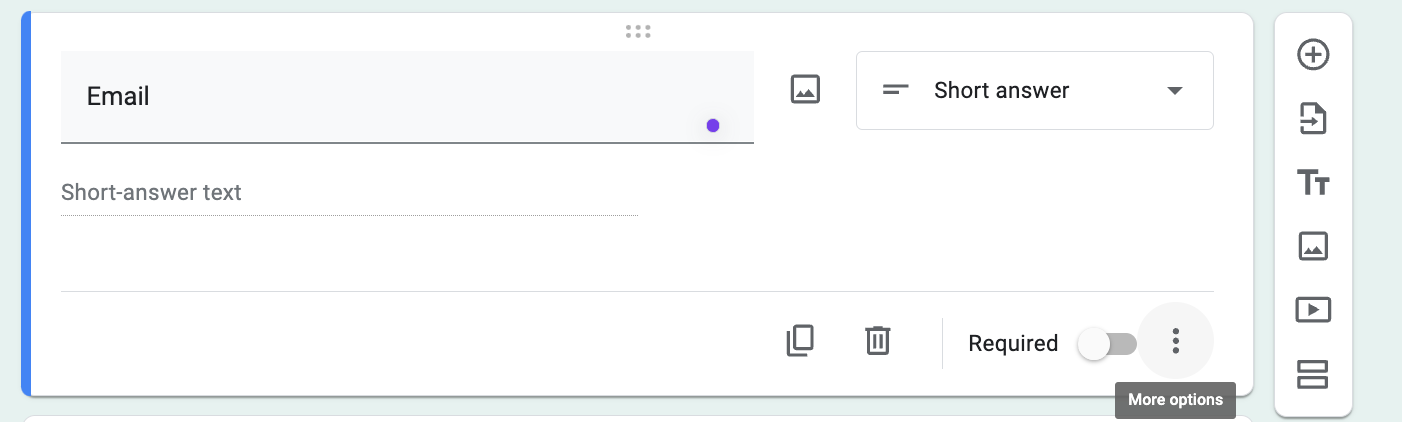
점 세 개를 클릭하면 두 가지 옵션이 표시됩니다: 설명A 응답 유효성 검사. 두 번째를 클릭합니다.
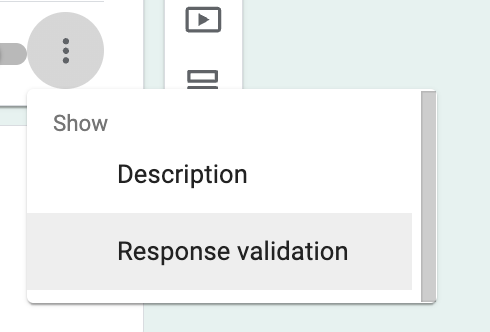
유효성 검사 규칙을 사용자 지정할 수 있는 필드가 표시됩니다.
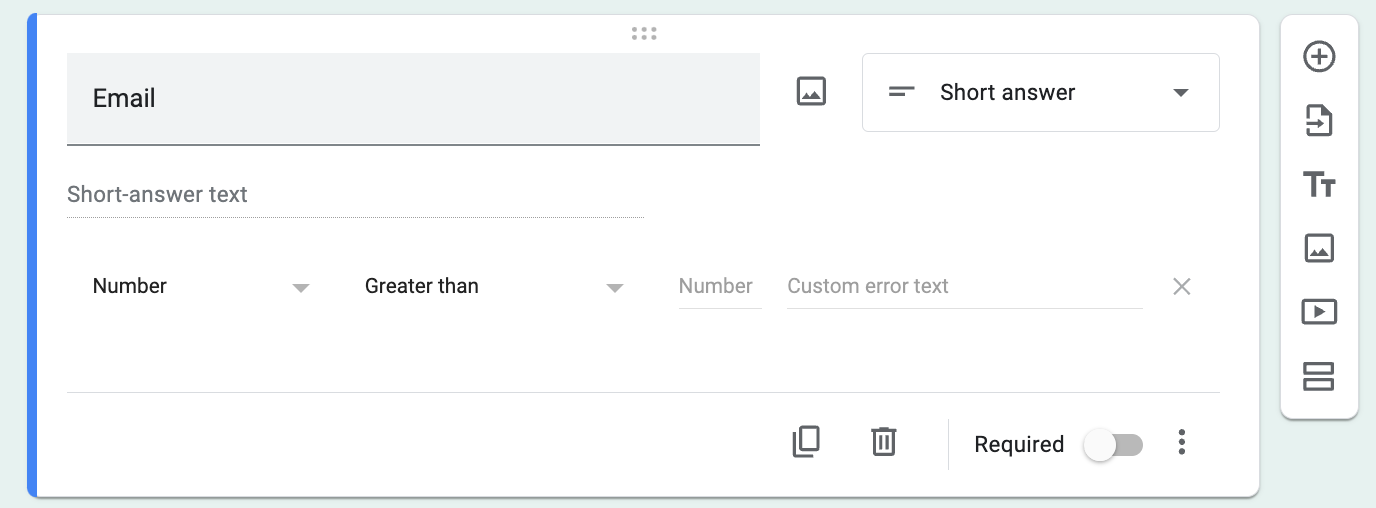
유효성 검사 규칙을 입력하려면 필드가 다음과 같이 표시되어야 합니다:
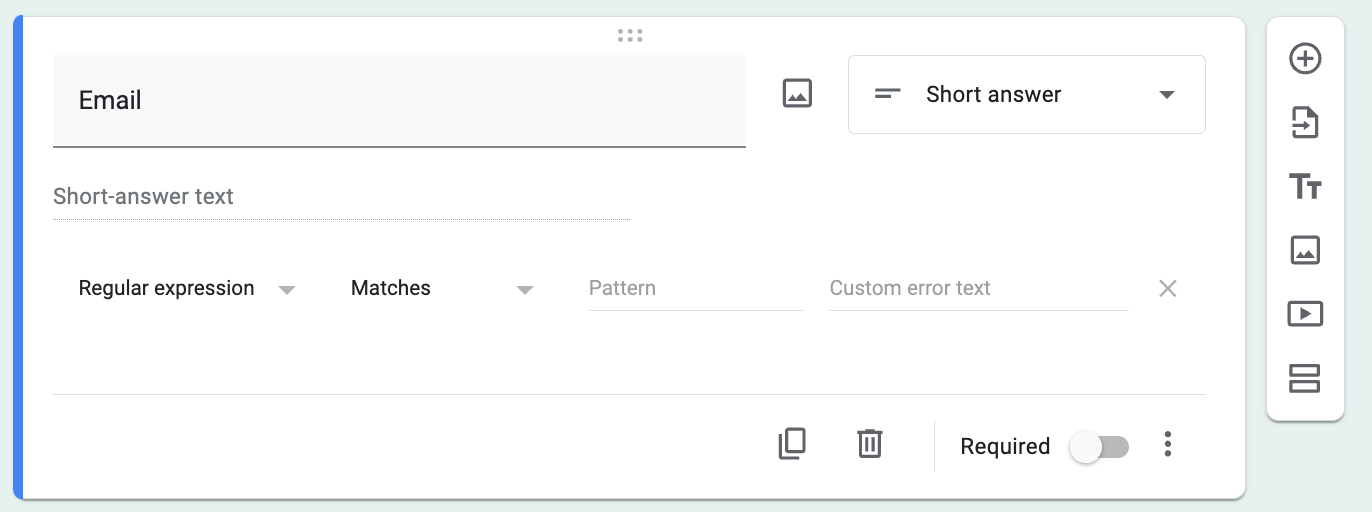
그런 다음 패턴필드에 이 REGEX를 붙여넣습니다:
[a-zA-Z0-9_.+-]+@[a-zA-Z0-9-]+.[a-zA-Z0-9-.]+
거의 다 끝났습니다. 마지막으로 설정해야 할 것은 사용자 지정 오류 메시지입니다.
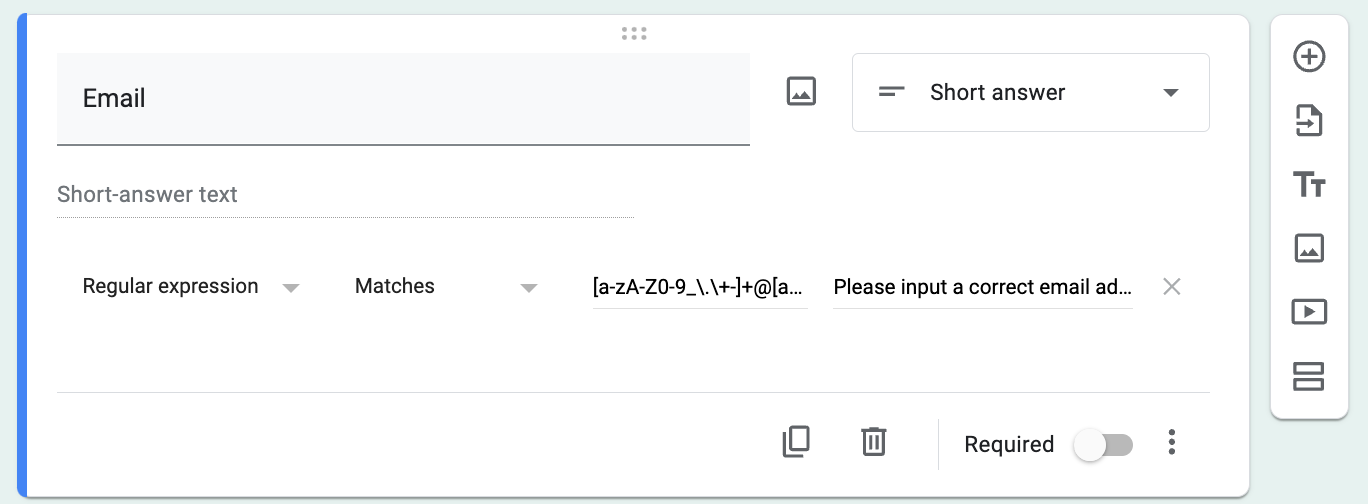
이제 끝났습니다! 이제 양식에서 이메일 주소 구문의 유효성을 검사합니다. 오른쪽 상단 모서리에서 양식을 미리 볼 수 있습니다. 실제 모습은 다음과 같습니다:
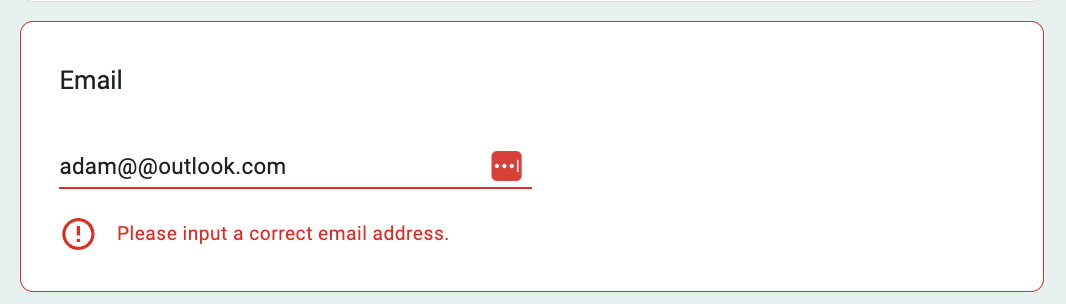
이것은 이메일 구문의 유효성을 검사하는 간단한 접근 방식입니다. 누구나 상당히 빠르게 설정할 수 있습니다. 게다가 무료입니다.
하지만 몇 가지 단점도 있습니다.
Google 양식 이메일 유효성 검사의 단점
구문은 Google 설문지에서 확인할 수 있는 유일한 기능입니다. 그러나 Google 설문지에서는 할 수 없는 몇 가지 다른 기능도 있습니다.
이메일이 존재하는지 확인하지 않습니다.
Google 설문지는 이메일 주소가 진짜인지 여부를 알려주지 않습니다. 공란으로 메시지를 보낼 수 있습니다. 이를 방지하려면 다른 도구를 사용하여 이메일을 다시 확인하는 것이 가장 좋습니다. 이렇게 하면 메시지가 실제로 누군가에게 전달되었는지 확인할 수 있습니다.
이메일이 스팸 함정인지 확인하지 않습니다.
스팸 함정은 메시지를 스팸으로 신고할 수 있는 위험한 이메일 주소입니다. 문제는 스팸 함정 이메일이 다른 이메일과 똑같이 생겼기 때문에 Google 양식에서 이를 포착할 수 없다는 것입니다. Bouncer와 같은 적절한 이메일 확인 도구를 사용하면 스팸 함정을 발견하고 발신자의 평판을 보호할 수 있습니다.
이메일이 포괄적인 주소인지 확인하지 않습니다.
캐치올 주소는 한 도메인으로 전송된 모든 이메일을 수집하는 까다로운 주소입니다. Google 양식에서는 이를 식별하지 못합니다. 따라서 이메일이 원하는 사람에게 전달되지 않을 수 있습니다.
이메일이 데이터베이스에 이미 존재하는지 확인하지 않습니다.
같은 이메일을 두 번 보내시나요? Google 설문지는 목록에서 중복된 이메일에 플래그를 지정하지 않습니다. 항상 데이터베이스를 먼저 확인하세요. Google 설문지를 사용하여 이메일의 유효성을 검사하려면 각 항목을 수동으로 확인하여 데이터베이스에 이미 입력되어 있지 않은지 확인해야 합니다.
대신 이메일 인증 도구 사용
Google 설문지는 무료이지만 발신자를 위험에 빠뜨리고 평판을 망칠 수 있는 여러 가지 단점이 있습니다.
바운서는 이메일이 실제로 존재하는지 확인합니다. 실제 사람을 찾을 수 있다는 것을 알고 이메일을 보냅니다. 또한 스팸 함정도 찾아냅니다. 이렇게 하면 메시지가 스팸 폴더에 들어가지 않고 평판을 보호할 수 있습니다. 또한, 이러한 도구는 포괄적인 주소를 식별할 수 있습니다. 이메일이 어디로 가는지 명확하게 파악할 수 있습니다.
바운서를 통해 확인하고 찾을 수 있습니다:
- 오래되거나 존재하지 않는 이메일
- 스팸 트랩
- 캐치올 이메일 주소
- 임시 주소
- 목록에 이미 존재하는 중복 주소
Bouncer를 통해 이메일 응답을 일괄적으로 확인할 수 있습니다. 방법은 다음과 같습니다:
먼저, Google 시트에서 응답을 복사합니다.
그런 다음 Bouncer에 로그인하고 목록 확인.
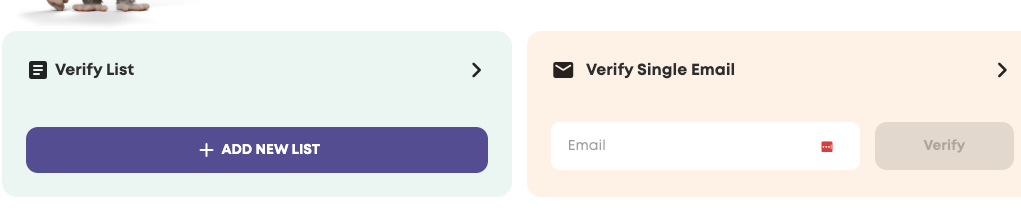
파일을 업로드하거나 복사하여 붙여넣을 수 있는 옵션이 표시됩니다. 선택 복사 및 붙여넣기.
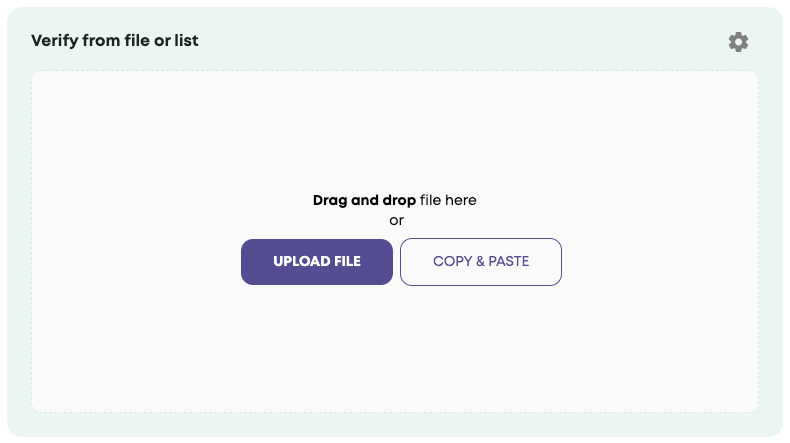
목록을 붙여넣고 진행.
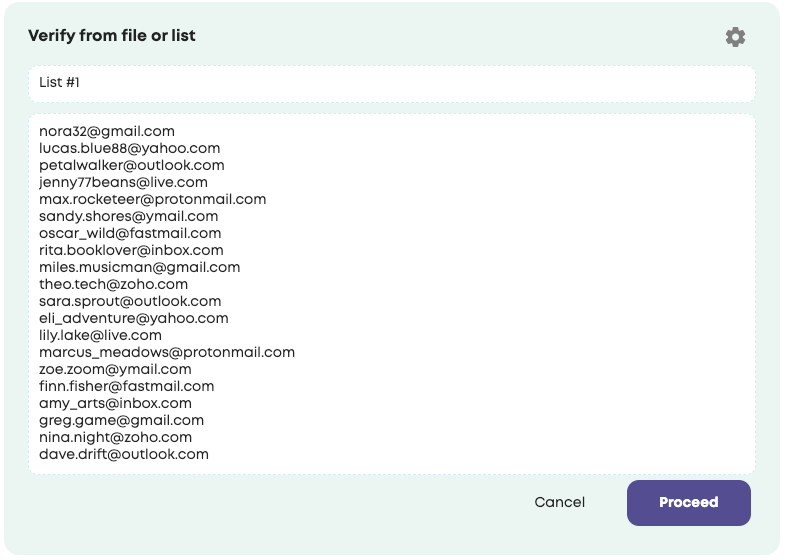
몇 초 후에 이메일이 유해한지, 유효한지, 중복된 이메일인지에 대한 결과를 확인할 수 있습니다:
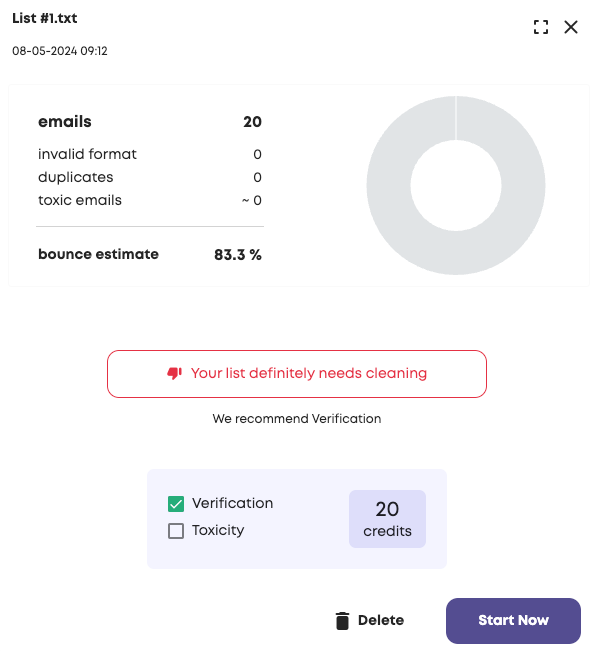
이제 이메일 주소를 확인할 수 있습니다. 클릭 지금 시작하기.
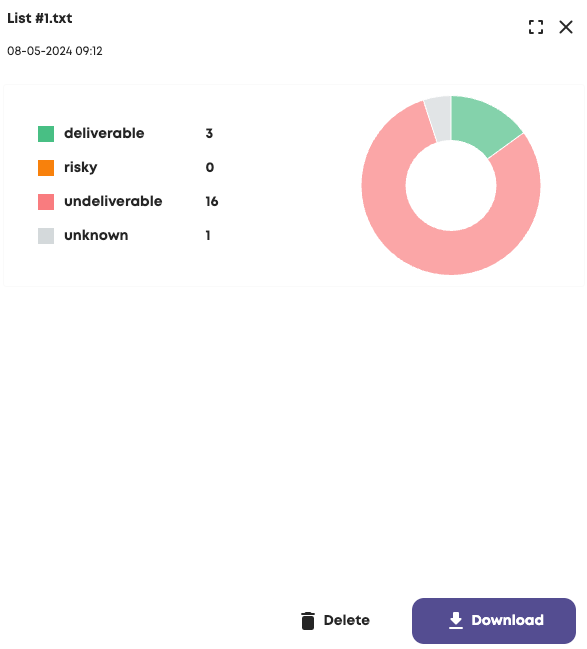
이제 끝났습니다! 목록을 다운로드하고 정리할 준비가 되었습니다.
세 번째, 좀 더 고급화된 Google 설문지 응답에서 이메일을 확인하는 방법은 Zapier 및 Bouncer를 사용하는 것입니다.
Zap 사용
다음 간의 통합을 만들려면 바운서 및 Google 설문지 Zapier를 사용하여 Google 양식에 입력한 이메일 주소의 유효성을 자동으로 확인하려면 다음 단계를 따르세요:
#1 Zapier 계정에 로그인하거나 아직 계정이 없는 경우 새로 만듭니다.
#2 Zapier의 AI 크리에이터를 사용하여 Zap을 만들 수 있습니다. . 정확히 무엇을 하려는지 입력하세요: “바운서를 사용하여 Google 양식에 입력한 이메일 주소의 유효성을 자동으로 확인”

#3 잠시 후 Zap을 받으실 수 있습니다. 이제 사용해 보세요.
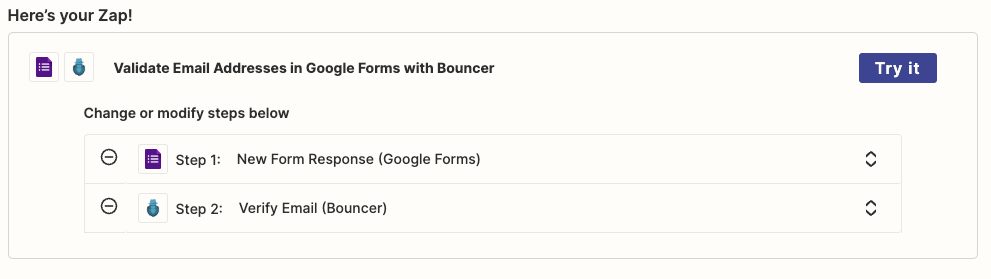
#4 Google 양식과 바운서 계정을 연결합니다.
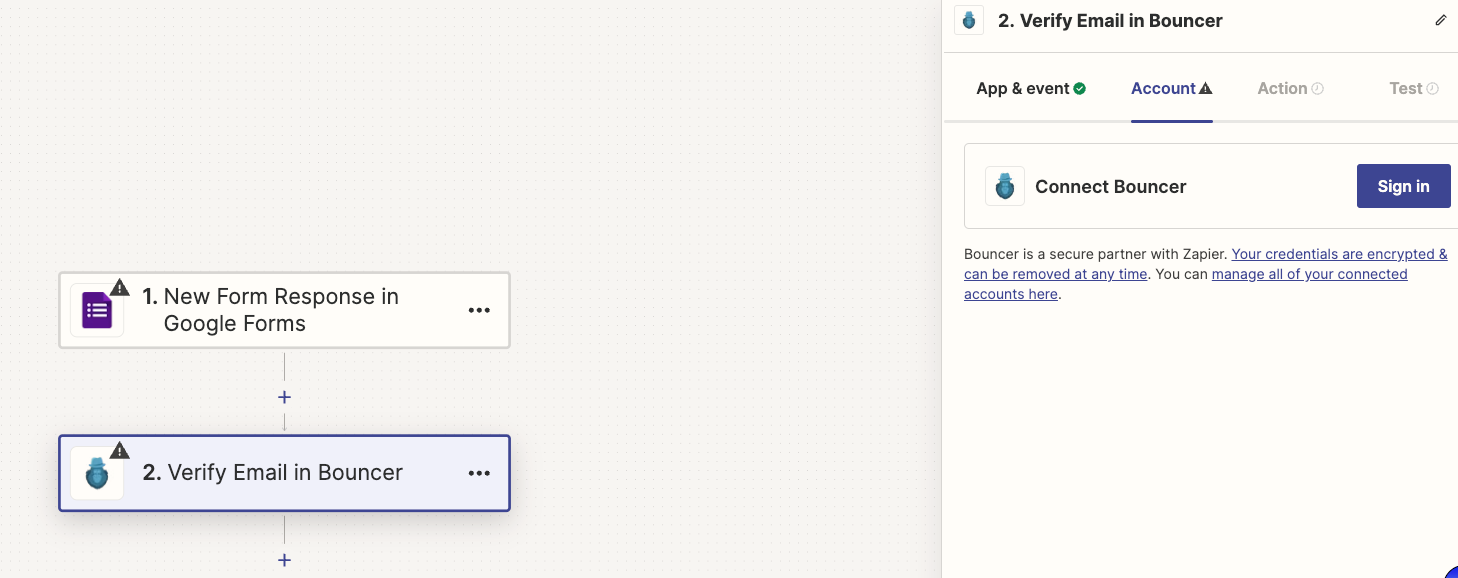
Google 설문지를 선택합니다. 를 클릭하고 새 응답을 모니터링하려는 특정 양식을 지정합니다.
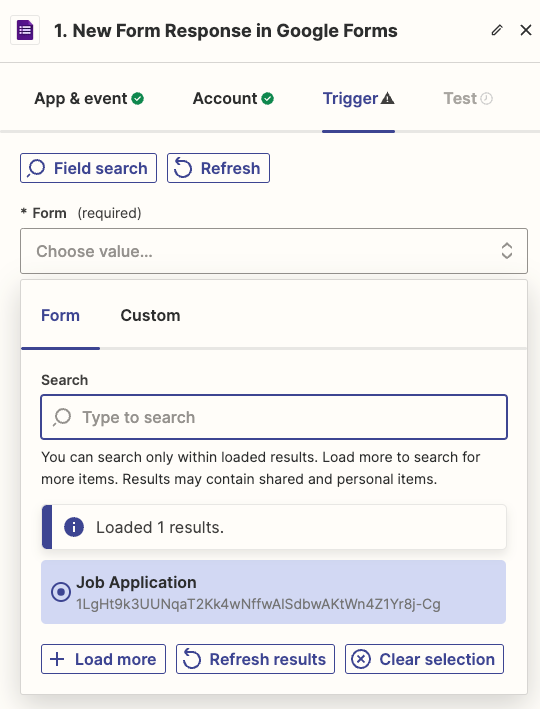
#5 트리거 테스트 를 확인하여 올바르게 작동하는지 확인하세요.
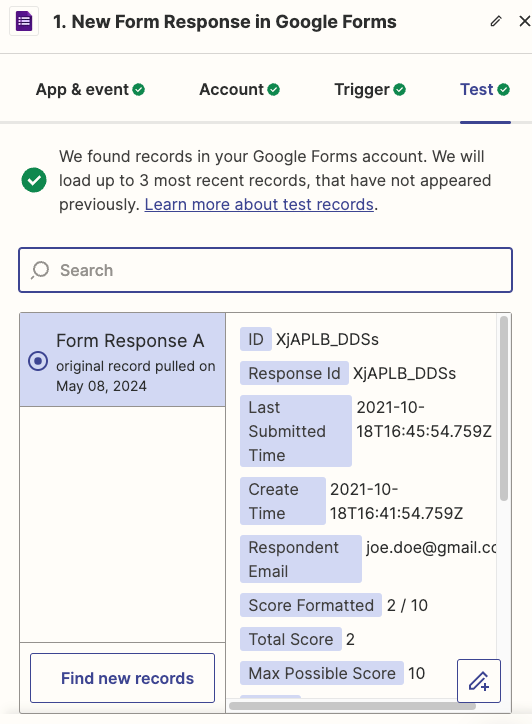
#6 액션 앱으로 바운서를 선택합니다. 를 클릭하고 ‘이메일 유효성 검사’를 작업 이벤트로 선택합니다.
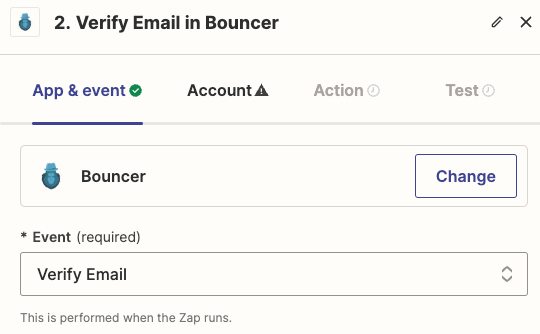
#7 작업 테스트 를 클릭하여 바운서가 이메일 주소의 유효성을 검사하고 있는지 확인합니다.
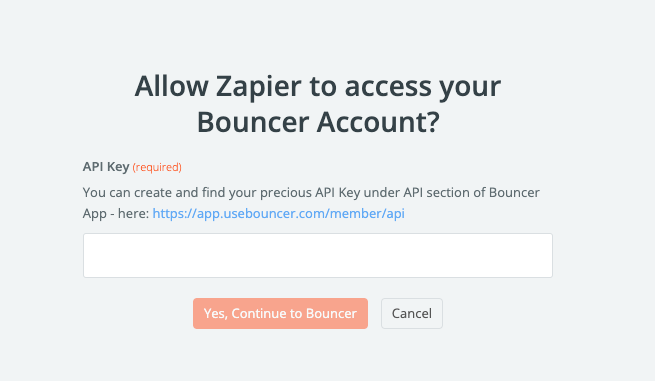
#8 게시를 클릭합니다. 를 클릭하여 지정된 Google 양식 필드에 입력된 이메일 주소의 자동 유효성 검사를 시작합니다.
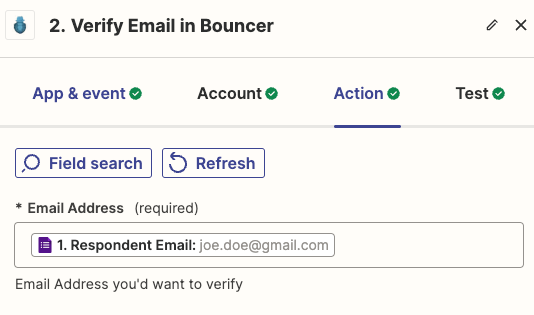
#9 게시 클릭 를 클릭하여 지정된 Google 양식 필드에 입력된 이메일 주소의 자동 유효성 검사를 시작합니다.
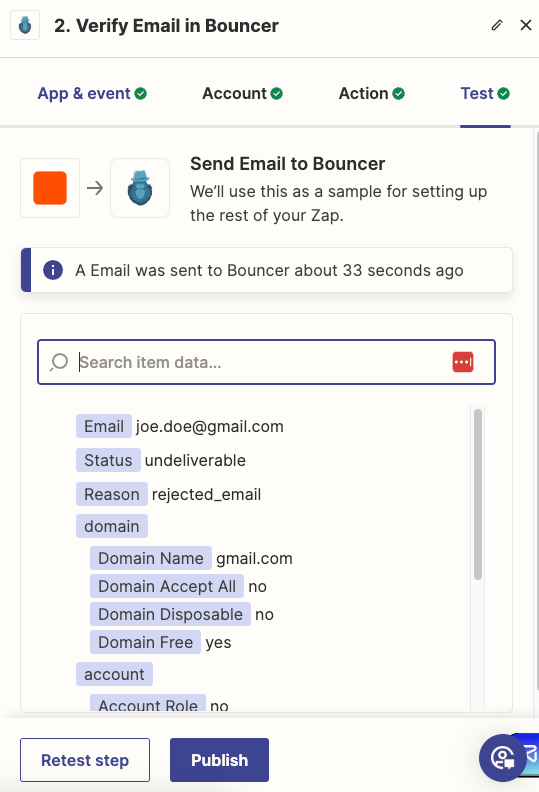
여기까지입니다! 이 단계를 통해 누군가 선택한 Google 양식에 새 응답을 제출할 때마다 Zapier는 Zap을 트리거하고 유효성 검사를 위해 이메일 주소를 바운서에게 전송한 다음 유효성 검사 결과에 따라 워크플로우를 계속 진행합니다.
결론
Google 설문조사는 간단한 설문조사를 작성하는 데는 유용할 수 있지만 이메일 유효성 검사에 있어서는 매우 기본적인 기능에 불과합니다. 이메일이 제대로 작성되었는지 확인하지만 거기서 멈춥니다.
실제 이메일 유효성 검사는 어떨까요? 바로 이 부분이 부족합니다. 실제 존재 여부, 스팸 함정 또는 중복 여부를 확인할 수 없습니다. 해결책은? 강력한 이메일 검증 도구와 함께 사용하세요.
Bouncer와 같은 도구는 이메일의 합법성을 보장하고 스팸 메일을 방지합니다. 효과적인 이메일 유효성 검사는 단순히 오타를 잡아내는 것 이상의 의미로, 메시지가 실제 사람들에게 전달되어 실제 성과를 달성할 수 있도록 하는 것입니다.


